- การตั้งค่าการควบคุมแอพและเบราว์เซอร์เป็นคุณสมบัติความปลอดภัยและความเป็นส่วนตัวที่สำคัญ
- เมื่อใช้สิ่งนี้ คุณสามารถบล็อกแอปพลิเคชั่นและเว็บไซต์บางรายการบนพีซีของคุณได้
- หากการตั้งค่าปิดอยู่เรื่อยๆ วิธีที่ดีที่สุดคืออัปเดต OS ของคุณ

- ระบบป้องกันการโจรกรรม
- การป้องกันเว็บแคม
- การตั้งค่าที่ใช้งานง่ายและ UI
- รองรับหลายแพลตฟอร์ม
- การเข้ารหัสระดับธนาคาร
- ความต้องการของระบบต่ำ
- การป้องกันมัลแวร์ขั้นสูง
โปรแกรมแอนตี้ไวรัสต้องรวดเร็ว มีประสิทธิภาพ และคุ้มค่า และโปรแกรมนี้มีครบทุกอย่าง
อุปกรณ์สมัยใหม่ช่วยให้สามารถควบคุมการเข้าถึงอุปกรณ์ได้ดีกว่าที่เคย ต้องขอบคุณแอปและคุณสมบัติการควบคุมเบราว์เซอร์
ไม่ใช่แค่การปิดโทรศัพท์หรือสร้างรหัสผ่านที่ซับซ้อนด้วยรูปแบบและปุ่มตัวเลขและตัวอักษร นอกจากนี้ยังไม่ได้เป็นเอกสิทธิ์ของ แอพจัดการรหัสผ่าน.
ตอนนี้คุณสามารถทำสิ่งต่างๆ ได้มากขึ้น โดยจำกัดการเข้าถึงแอปต่างๆ หรือแม้แต่เบราว์เซอร์ของคุณ คุณไม่จำเป็นต้องกังวลเกี่ยวกับผู้สอดแนมที่สอดรู้สอดเห็นในการดึงข้อมูลที่สำคัญออกจากอุปกรณ์ของคุณ
คุณลักษณะนี้มีความสำคัญต่อการรักษาความปลอดภัยของคอมพิวเตอร์ของคุณ ในบทความนี้ คุณจะได้เรียนรู้ทุกสิ่งที่ควรรู้ อ่านต่อ!
การควบคุมแอพและเบราว์เซอร์คืออะไร?
การควบคุมแอพและเบราว์เซอร์เป็นส่วนหนึ่งของความปลอดภัยของ Windows ที่แสดงรายการการตั้งค่าสำหรับหน้าจออัจฉริยะของ Microsoft Defender ได้รับการออกแบบมาเพื่อปกป้องอุปกรณ์ของคุณจากการดาวน์โหลด เว็บไซต์ แอพ และไฟล์ที่เป็นอันตราย
เมื่อตั้งค่าคุณลักษณะนี้ ผู้ใช้สามารถบล็อกแอปที่ไม่ชัดเจน ไซต์ที่หลบเลี่ยง เนื้อหาเว็บ และการดาวน์โหลด
ผู้ใช้ยังสามารถตั้งค่าคำเตือนและการแจ้งเตือนสำหรับแอพ ไซต์ ดาวน์โหลด และสิ่งที่ชอบ ในทางกลับกัน ผู้ใช้ยังสามารถปิดการเตือนและการตั้งค่าการบล็อก
ฉันจะเปิดใช้งานแอพและการควบคุมเบราว์เซอร์ได้อย่างไร
- กด Windows + ส เพื่อไปที่เมนูเริ่มต้น
- พิมพ์ ความปลอดภัยของหน้าต่างในแถบค้นหาและ เปิด แอป

- จากรายการตัวเลือกบน ความปลอดภัยของหน้าต่าง หน้าเลือก แอพและการควบคุมเบราว์เซอร์.
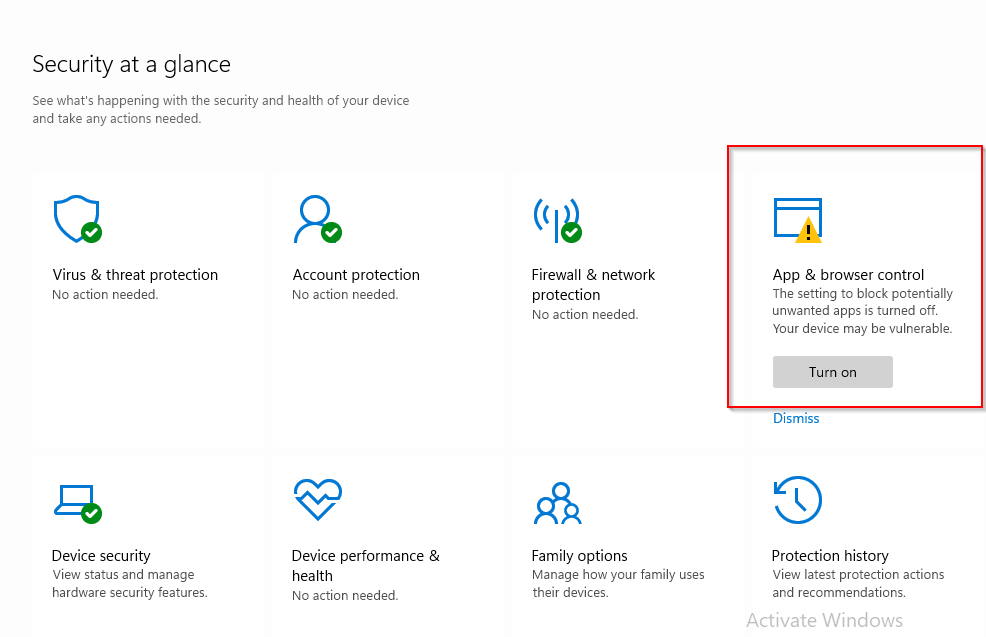
- คลิกที่ เปิด และอนุญาตให้ผู้ดูแลระบบเข้าถึง

หากคุณเคยสงสัยว่าจะเปิดการควบคุมแอปและเบราว์เซอร์ได้อย่างไร นี่เป็นวิธีที่ดีที่สุด
ฉันควรทำอย่างไรหากปิดการควบคุมแอพและเบราว์เซอร์
เหตุใดจึงปิดการควบคุมแอปและเบราว์เซอร์ มีเหตุผลหลายประการนี้; อาจเป็นข้อบกพร่องหรือเป็นผลมาจากโปรแกรมป้องกันไวรัสของ บริษัท อื่น
หากผ่านไประยะหนึ่งแล้วตั้งแต่การอัปเดต Windows ครั้งล่าสุดของคุณ คุณอาจต้องการพิจารณาอัปเดตทันทีเพื่อให้ระบบของคุณทำงานได้อย่างราบรื่นอีกครั้ง
คุณยังสามารถ ดาวน์โหลด Windows 11 และติดตั้งเพื่อแก้ไขปัญหานี้เนื่องจากการควบคุมแอปและเบราว์เซอร์มีให้ใช้งานใน Windows 11 เช่นกัน เมื่อติดตั้งการอัปเดตแล้ว ให้รีสตาร์ท Windows และดูว่าทุกอย่างใช้งานได้หรือไม่
- การแก้ไข: การดาวน์โหลดที่ไม่ปลอดภัยนี้ถูกบล็อกโดย SmartScreen
- การแก้ไข: วิธีปิดการใช้งาน Windows ป้องกันข้อความพีซีของคุณ
- 2 วิธีในการขอคืนสิทธิ์การดูบน Microsoft Forms
- 5 วิธีใน Microsoft Forms เมื่อไม่เปิดขึ้น
- 5 วิธีในการดาวน์โหลดวิดีโอ Facebook แบบกลุ่มในปี 2022
นอกจากนี้ คุณสามารถถอนการติดตั้งโซลูชันป้องกันไวรัสของบริษัทอื่นได้ การเรียกใช้โปรแกรมป้องกันไวรัสของ บริษัท อื่นควบคู่ไปกับคุณลักษณะนี้อาจขัดขวางการทำงานของแอปและทำให้ปิดทำงานต่อไป
หากคุณสงสัยว่ามีการแทรกแซงระหว่างทั้งสอง การปิดใช้งานโปรแกรมป้องกันไวรัสของ บริษัท อื่นเป็นขั้นตอนที่ดี
คุณควรเปิดหรือปิดการควบคุมแอพและเบราว์เซอร์หรือไม่ ขึ้นอยู่ว่าถ้ามันรบกวนกิจกรรมประจำวันของคุณ ให้ปิด แต่อย่าลืมอยู่ระแวดระวัง
เมื่อปิดใช้งาน คุณจะอนุญาตให้แอปพลิเคชันทุกประเภททำงานบนพีซีของคุณ และคุณอาจใช้งานซอฟต์แวร์ที่เป็นอันตรายได้ถ้าคุณไม่ระวัง
ในกรณีที่คุณยังประสบปัญหา. ของเรา Windows Defender SmartScreen กำลังบล็อกแอปที่ไม่รู้จัก บทความอาจช่วยคุณได้
ขอบคุณที่สละเวลาอ่านบทความนี้ หวังว่าคุณจะสามารถเรียนรู้สิ่งหนึ่งหรือสองสิ่ง เรายินดีที่จะอ่านความคิดของคุณในส่วนความคิดเห็นด้านล่าง!
 ยังคงมีปัญหา?แก้ไขด้วยเครื่องมือนี้:
ยังคงมีปัญหา?แก้ไขด้วยเครื่องมือนี้:
- ดาวน์โหลดเครื่องมือซ่อมแซมพีซีนี้ ได้รับการจัดอันดับยอดเยี่ยมใน TrustPilot.com (การดาวน์โหลดเริ่มต้นในหน้านี้)
- คลิก เริ่มสแกน เพื่อค้นหาปัญหาของ Windows ที่อาจทำให้เกิดปัญหากับพีซี
- คลิก ซ่อมทั้งหมด เพื่อแก้ไขปัญหาเกี่ยวกับเทคโนโลยีที่จดสิทธิบัตร (ส่วนลดพิเศษสำหรับผู้อ่านของเรา)
Restoro ถูกดาวน์โหลดโดย 0 ผู้อ่านในเดือนนี้


![4 โปรแกรมแปลงไฟล์ Excel เป็น JSON ที่ดีที่สุดสำหรับพีซี [FRESH LIST]](/f/cf2c7bd6b75a4fc85be1b06a76df8711.png?width=300&height=460)